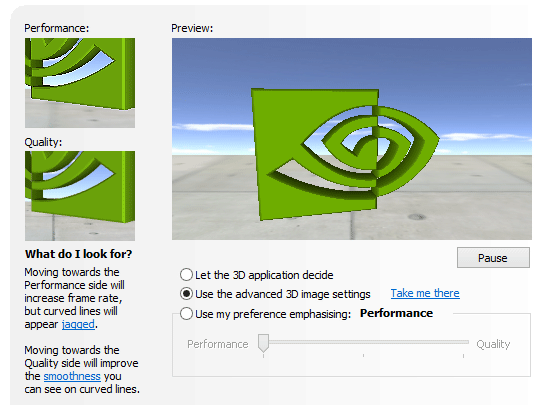การตั้งค่า Line ให้ส่งรูปภาพชัดและละเอียดกว่าเดิม
เชื่อว่าหลายท่านที่ใช้ Smart Phone ในปัจจุบันต้องมีแอพพลิเคชั่น Line ติดเครื่องไว้แทบจะทุกเครื่องก็เป็นได้ ซึ่งเป็นแอพฯเอาไว้สำหรับ แชท และสามารถโทรหรือทำการสนทนาแบบกลุ่มก็ได้ด้วย ซึ่งในปัจจุบันหลายหน่วยงานก็ยังนำเอาแอพฯ Line นี้มาใช้ในการทำงานด้วยในการสนทนา ส่งงาน และ รูปภาพให้แก่กันได้ อีกทั้งยังมีสติกเกอร์ที่แสดงท่าทางและสื่ออารมณ์ต่างๆ ที่มีให้โหลดอย่างมากมายด้วย ทำให้การเล่น Line จึงเป็นที่ยอมรับและนิยมอย่างแพร่หลายในหลายประเทศทั่วโลก
แชท และสามารถโทรหรือทำการสนทนาแบบกลุ่มก็ได้ด้วย ซึ่งในปัจจุบันหลายหน่วยงานก็ยังนำเอาแอพฯ Line นี้มาใช้ในการทำงานด้วยในการสนทนา ส่งงาน และ รูปภาพให้แก่กันได้ อีกทั้งยังมีสติกเกอร์ที่แสดงท่าทางและสื่ออารมณ์ต่างๆ ที่มีให้โหลดอย่างมากมายด้วย ทำให้การเล่น Line จึงเป็นที่ยอมรับและนิยมอย่างแพร่หลายในหลายประเทศทั่วโลก
ในวันนี้เราก็จะมาแนะนำวิธีการง่ายๆในตั้งค่าในการส่งภาพผ่าน Line (สำหรับผู้ที่ยังไม่รู้^^) ซึ่งจะทำให้คุณภาพของรูปภาพนั้นดีขึ้นมีความชัดเจนและความละเอียดที่มากขึ้น ซึ่งอาจจะนำไปใช้ในการส่งหนังสือด่วนให้เจ้านายที่อยู่ต่างที่กันอ่านได้อย่างชัดเจนขึ้น หรือส่งรูปภาพแชร์ให้เพื่อนๆโดยที่ต้องการความชัดไม่โดนลดคุณภาพ หรือแม้แต่การจะโพสสถานะและรูปภาพลงบน Timeline เองก็สามารถช่วยให้ภาพมีคุณภาพของรูปที่ดีขึ้นนั่นเอง
วิธีการตั้งค่าให้ไม่โดนลดคุณภาพของรูปภาพ
สำหรับผู้ที่ใช้ภาษาไทย : อื่นๆ > ตั้งค่า > ห้องแชท > รูปคุณภาพ (ส่งแล้ว) > ต่ำ (ให้ทำการเลือก “ปกติ”)
สำหรับผู้ที่ใช้ภาษาอังกฤษ : More > Settings > Chats & Voice Calls > Photo Quality (sent) > Low (ให้ทำการเลือก Normal เพียงเท่านี้ก็จะทำให้ ส่งรูปใน Line ชัด และได้รายละเอียดเพิ่มมากขึ้นแบบไม่โดนลดคุณภาพแล้วครับ ตามตัวอย่างข้างล่างครับ (ซ้าย Low ขวา Normal) **สังเกตุตามเส้นตัดขอบต่างๆ จะมีความคมและตัดกันอย่างเห็นได้ชัดเจนขึ้นครับ